Page 1
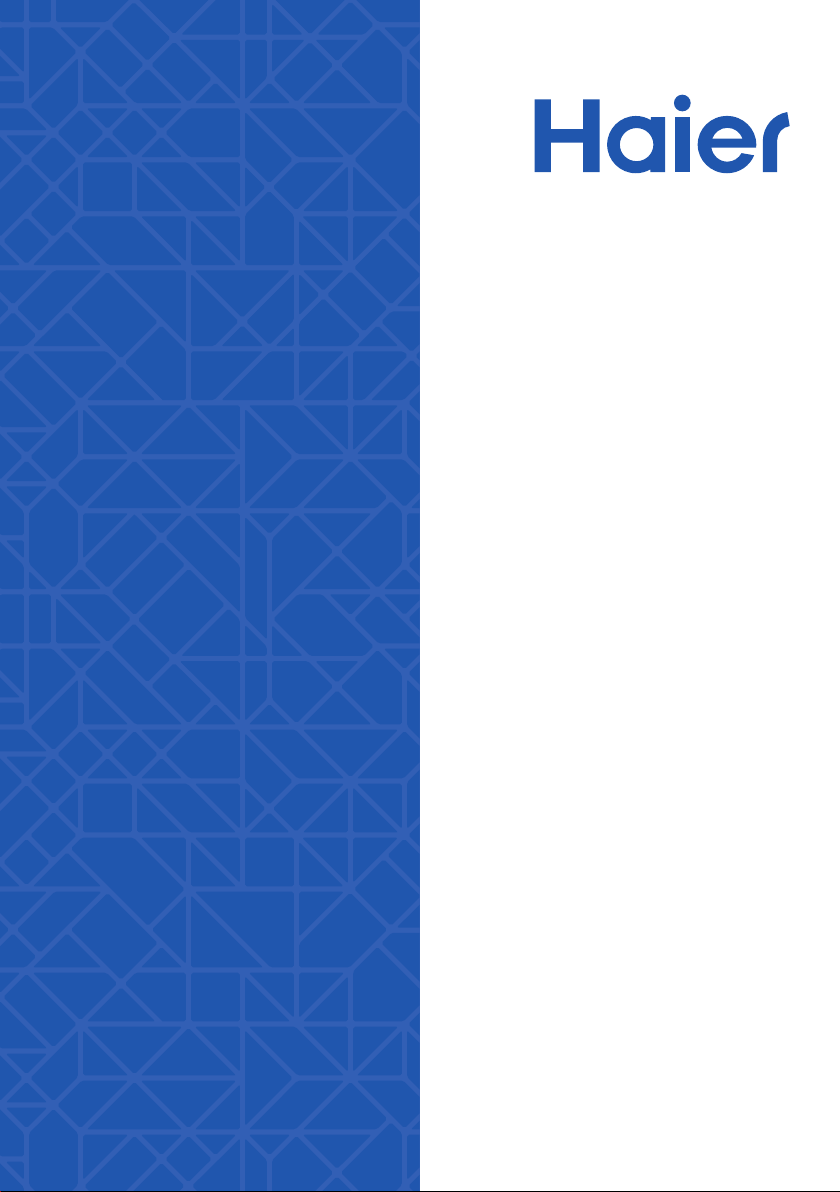
ɉɥɚɧɲɟɬɧɵɣ
ɤɨɦɩɶɸɬɟɪ
D71
ɊɍɄɈȼɈȾɋɌȼɈ
ɉɈɅɖɁɈȼȺɌȿɅə
ɉɊɈɑɌɂɌȿɈɋȼɈɃɌȿɂɋɈȻɅɘȾȺɃɌȿȾȺɇɇɕȿ
ɍɄȺɁȺɇɂəɉȿɊȿȾɇȺɑȺɅɈɆɗɄɋɉɅɍȺɌȺɐɂɂ
ɂɁȾȿɅɂə
Page 2
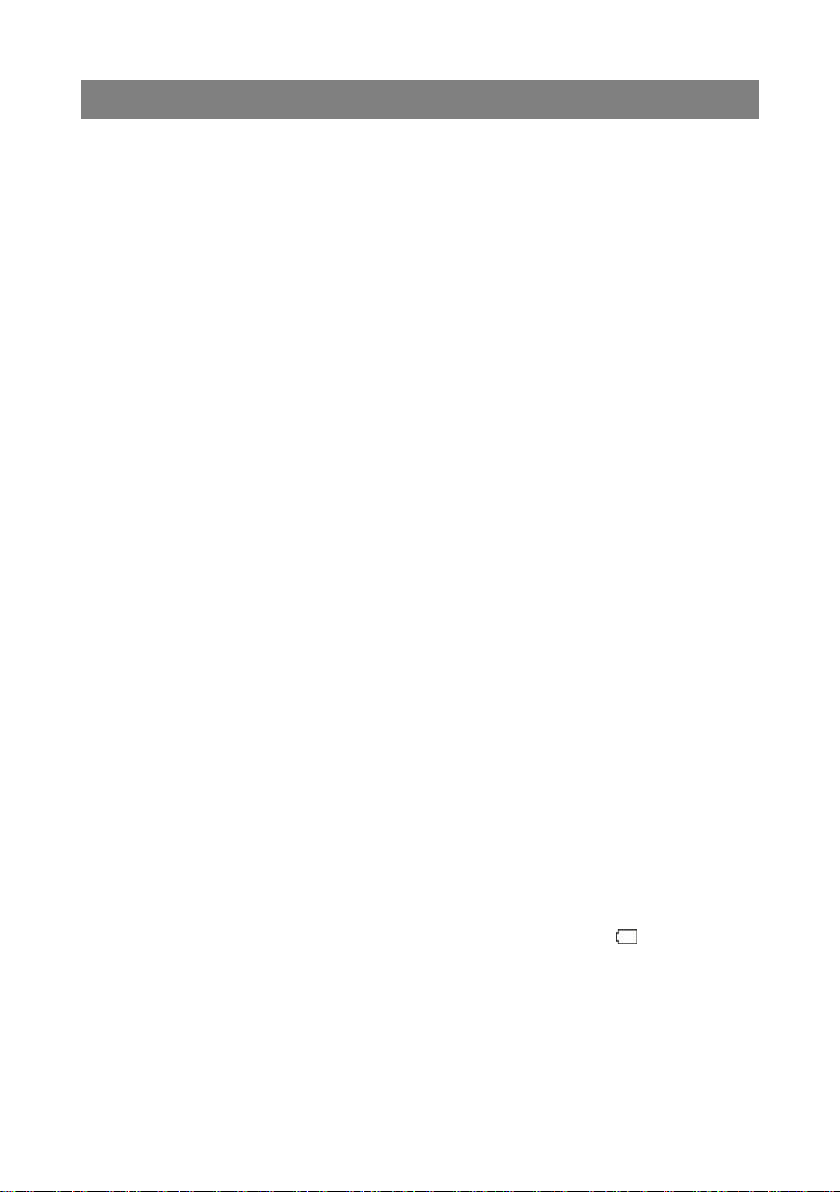
1
Меры предосторожности
Не подвергайте устройство сильным ударам и не бросайте его с высоты.
Избегайте эксплуатации устройства в чрезвычайно жаркой, холодной,
запыленной или влажной среде. Не подвергайте его воздействию прямых
солнечных лучей.
Избегайте эксплуатации устройства в непосредственной близости от
источников сильных магнитных полей.
Нормальная работа изделия может быть нарушена из-за
электростатического разряда. В этом случае перезапустите устройство в
соответствии с указаниями в руководстве по эксплуатацию. Во время
передачи данных следует обращаться с устройством с осторожностью,
обеспечив отсутствие электростатических помех.
Избегайте контакта устройства с водой и прочими жидкостями. В случае
попадания воды или других жидкостей внутрь устройства, немедленно
выключите его и выполните очистку.
С целью предотвращения коррозии не используйте для очистки устройства
химические вещества. Очистку необходимо осуществлять при помощи
сухой ткани.
Не помещайте данное изделие в ограниченное пространство, например, в
книжную обложку. Следует предотвращать закупоривание вентиляционных
отверстий такими предметами как газеты, скатерти, шторы и т.д.
Запрещается ставить на аппарат источники открытого огня, такие как
зажженные свечи.
При утилизации аккумулятора следует обратить внимание на требования по
экологической безопасности.
Аппарат предназначен для эксплуатации в условиях умеренного климата.
Производитель не несет ответственности за повреждения или утрату
данных, вызванные неполадкой, использованием не по назначению,
изменением конструкции устройства или заменой аккумулятора.
Не пытайтесь самостоятельно выполнить разборку, ремонт или изменение
конструкции изделия. В этом случае гарантия будет аннулирована.
Если устройство не используется в течение продолжительного времени,
заряжайте его аккумулятор как минимум один раз в месяц, чтобы
поддерживать его работоспособность.
Зарядку аккумулятора следует выполнять в следующих случаях:
а) Отображается значок уровня заряда аккумулятора
(аккумулятор
разряжен)
б) При перезапуске устройство выключается автоматически.
в) При разблокированной клавиатуре и заряженном аккумуляторе
отсутствует реакция на нажатие клавиш.
Не прерывайте подключение во время форматирования устройства или
передачи файлов. В противном случае возможно искажение или утрата
данных.
Page 3
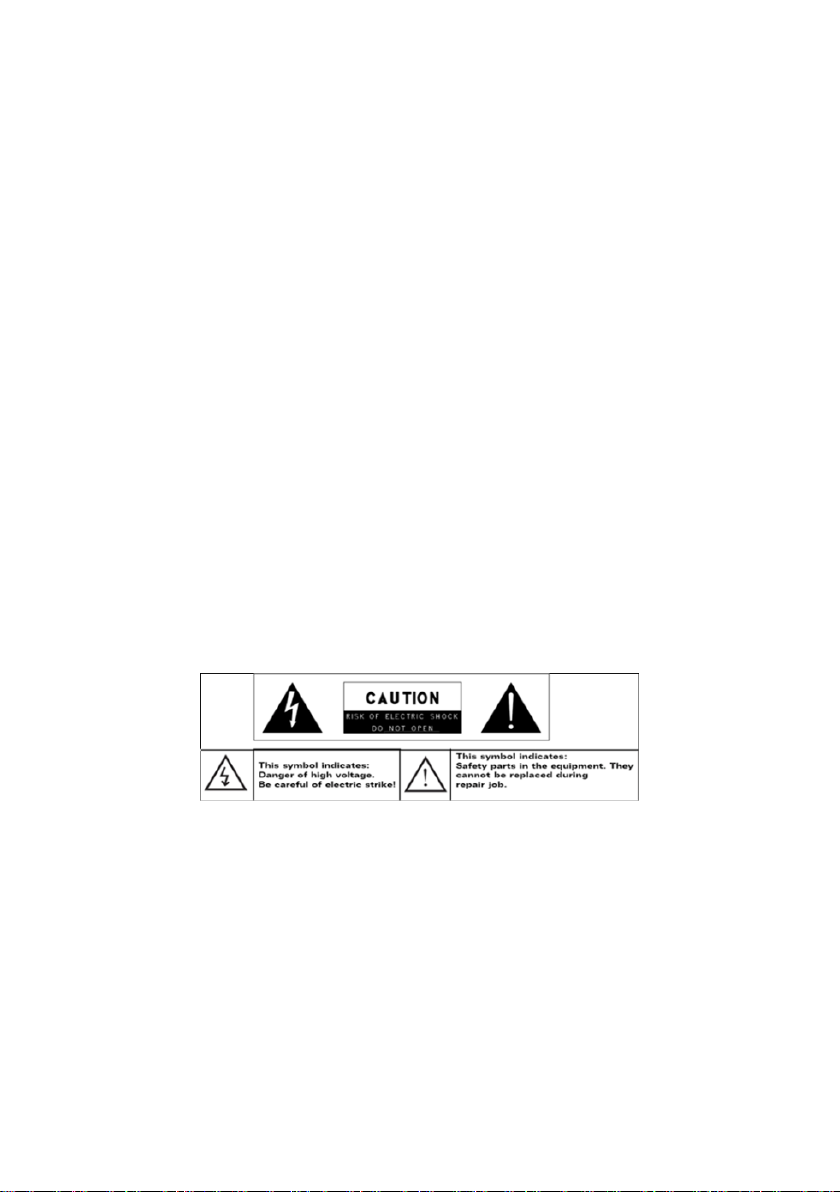
2
Когда устройство используется в качестве переносного жесткого диска, его
эксплуатация должна осуществляться строго в соответствии с инструкцией.
В противном случае возможна необратимая утрата данных.
При эксплуатации и загрузке данных следует использовать только
приспособления и принадлежности, предоставленные производителем, и в
соответствии с руководством.
Перед загрузкой данных или эксплуатацией устройства обратите внимание
на информацию о правилах пользования электроприбором и меры техники
безопасности, указанные на нижней поверхности устройства.
Чтобы уменьшить риск возгорания или электроудара, не подвергайте
устройство воздействию дождя или влаги. Следует предотвращать
попадание капель или брызг на устройство. Запрещается ставить на
устройство сосуды с жидкостью, например, вазы.
При неправильной замене аккумулятора возможен взрыв. Сменный
аккумулятор должен быть такого же или аналогичного типа.
Аккумулятор (один, несколько или блок аккумуляторов) не должен
подвергаться воздействию повышенной температуры, например, от
солнечных лучей, огня и т.д.
При утилизации аккумулятора просим вас соблюдать правила
экологической безопасности.
При отсоединении адаптера питания от устройства оно будет работать до
тех пор, пока заряд аккумулятора будет достаточным.
Адаптер питания представляет собой устройство Класса II с двойной
изоляцией без наружного заземления.
Расшифровка символа техники безопасности:
- Символ молнии со стреловидным наконечником в равностороннем
треугольнике предупреждает пользователя о наличии опасного
напряжения на неизолированных элементах внутри корпуса
устройства. Значение напряжения может быть достаточно велико,
чтобы представлять угрозу поражения электрическим током.
- Чтобы снизить риск поражения электрическим током, запрещается
снимать крышку (или заднюю панель), так как внутри устройства
отсутствуют компоненты, обслуживаемые пользователем.
Обслуживание устройства должны выполнять квалифицированные
специалисты.
- Восклицательный знак в равностороннем треугольнике предупреждает
пользователя о важных инструкциях по эксплуатации и обслуживанию
устройства, приведенных в прилагаемой документации.
Page 4

3
- Правильная утилизация данного изделия. Этот символ указывает
на то, что утилизация изделия вместе с бытовыми отходами на
территории ЕС запрещена. Чтобы предотвратить возможное
нанесение вреда окружающей среде или здоровью людей в результате
бесконтрольной утилизации отходов, устройство следует сдать на
переработку, что способствует рациональному повторному
использованию материальных ресурсов. Для утилизации устройства с
истекшим сроком службы обратитесь в местную службу сбора и
утилизации или продавцу, у которого было приобретено данное
устройство. Они примут устройство для экологически безопасной
переработки.
При установке и эксплуатации данного оборудования следует соблюдать
минимальное расстояние в 20 см между его радиатором и вашим телом.
Сертификат соответствия директивам CE получен для следующих стран, в
которых изделие может использоваться без ограничений: Германия,
Великобритания, Италия, Испания, Бельгия, Нидерланды, Португалия,
Греция, Ирландия, Дания, Люксембург, Австрия, Финляндия, Швеция,
Норвегия и Исландия.
Правила безопасного прослушивания
В конструкции данного изделия соблюдены действующие нормативы
ограничения выходной громкости потребительских аудиоустройств до
безопасного уровня. При прослушивании аудиосигнала с вашего устройства
при помощи накладных или вставных наушников на большой громкости
присутствует риск необратимого нарушения слуха. Даже если вы привыкли к
большой громкости звука и это к ажется вам нормальным, риск нарушения
слуха все равно остается. Чтобы предотвратить необратимое нарушение,
уменьшите громкость вашего устройства до разумного уровня. Уменьшите
громкость или выключите устройство, если вы слышите звон в ушах. При
тестировании данного устройства использовались наушники, входящие в
его комплект. С целью защиты вашего слуха рекомендуется использовать
только наушники, прилагаемые к вашему устройству, или другие модели,
поддерживающие ограничение громкости согласно нормативам. Другие
типы наушников могут иметь более высокий уровень громкости. (При
полной громкости длительное прослушивание плеера может привести к
слуховым нарушениям.)
Не используйте наушники во время управления транспортным средством.
Это может стать причиной опасной дорожной ситуации и запрещено во
многих регионах.
Page 5
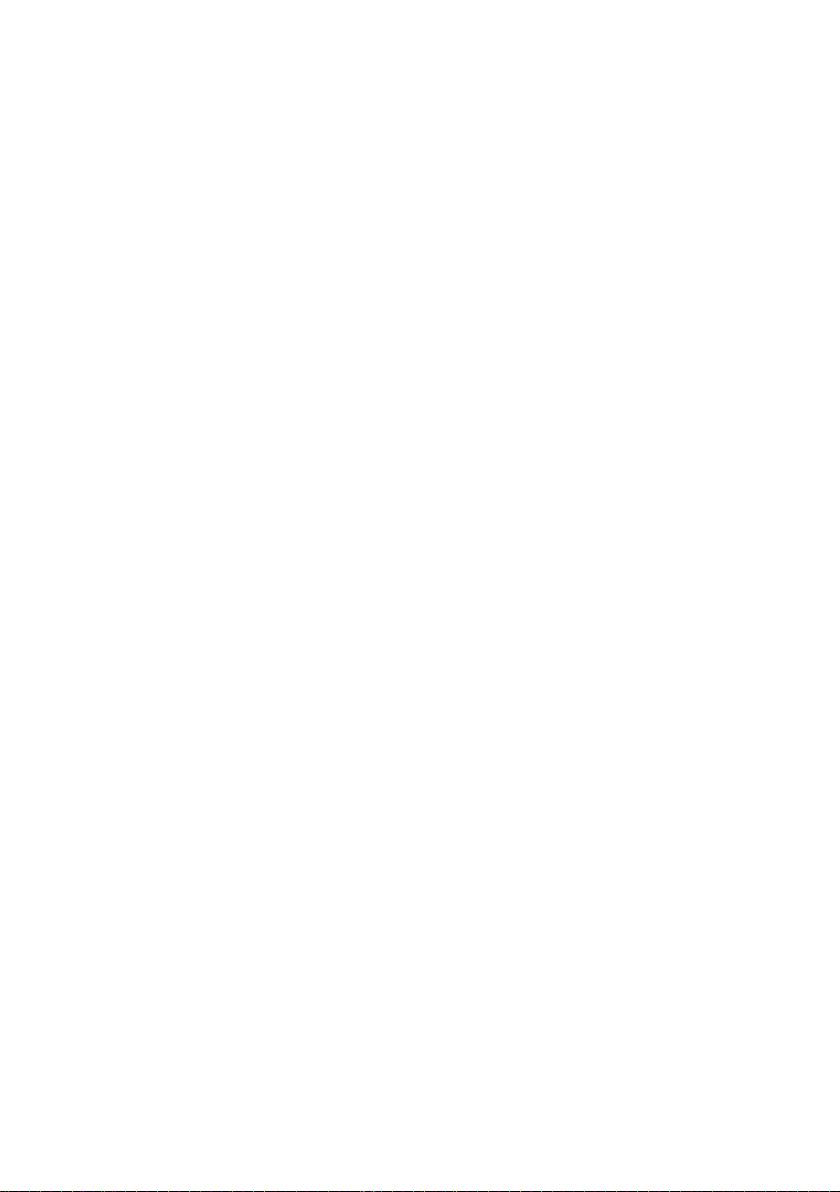
4
В потенциально опасных ситуациях, связанных с нарушениями слуха,
следует использовать устройство с особой осторожностью или временно
прекратить его эксплуатацию.
Даже если ваши накладные или вставные наушники имеют открытую
конструкцию, позволяя вам слышать звуки извне, не устанавливайте
слишком высокую громкость, чтобы вы могли слышать то, что происходит
вокруг вас.
Звук может быть обманчив. С течением времени ваш комфортный уровень
прослушивания подстраивается под более высокую громкость звука. То, что
вам кажется нормальным, может оказаться слишком громким и вредным
для слуха. Предотвратите это, установив безопасный уровень громкости ДО
ТОГО, как вы привыкните к более высокой громкости.
Чтобы установить безопасный уровень громкости:
А. Установите регулятор громкости на минимальное положение.
Б. Медленно увеличивайте громкость, пока звук не станет комфортным и
четким, но без искажений. Устано вив комфортный уровень громкости
звука, не меняйте его в дальнейшем.
В данном руководстве может быть не отражена эксплуатация конкретной модели
вашего устройства. Вся информация может быть изменена без предварительного
уведомления. Соблюдайте порядок эксплуатации для конкретной модели вашего
устройства.
Page 6
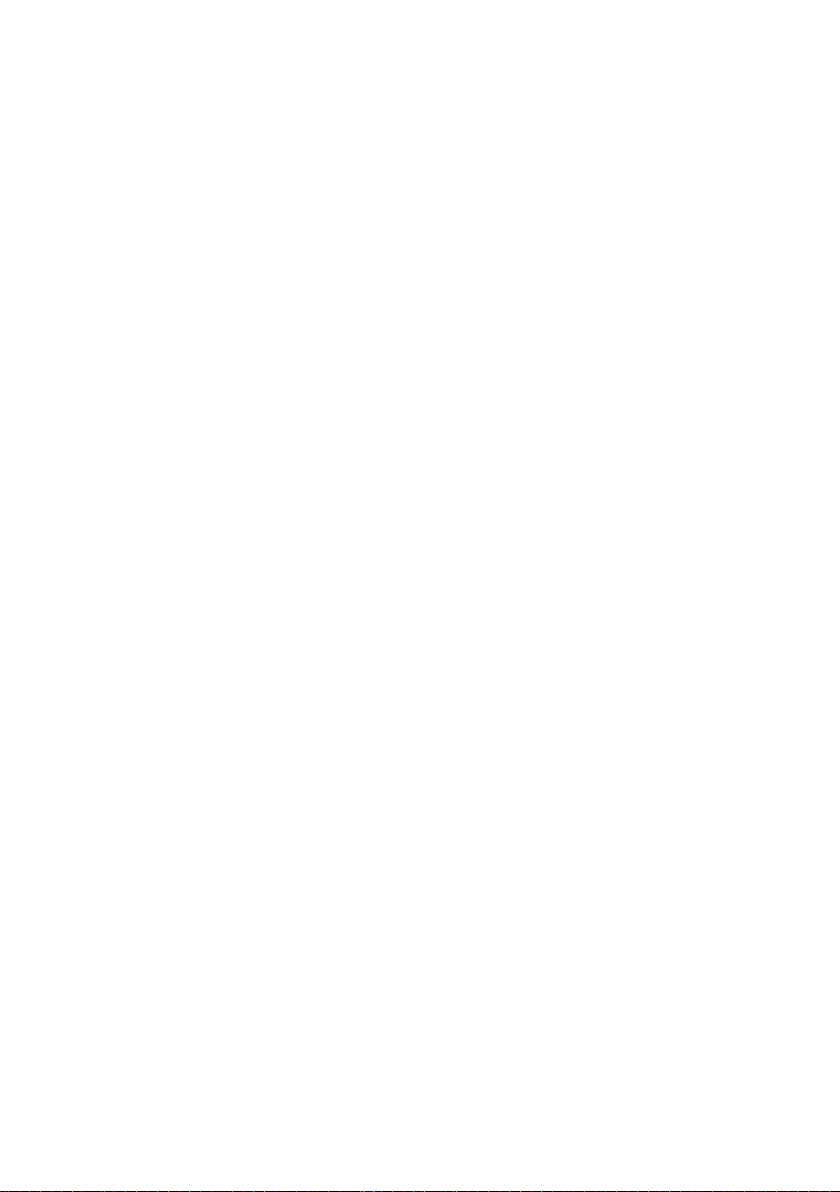
5
Оглавление
Меры предосторожности ........................................................................................ 1
Правила безопасного прослушивания ................................................................... 3
Особенности ........................................................................................................... 6
Принадлежности..................................................................................................... 6
Кнопки и порты ....................................................................................................... 6
Основные подключения ......................................................................................... 7
Зарядка аккумулятора ............................................................................................ 7
Включение и выключение планшетного ПК ........................................................... 7
Установка карты памяти (карты TF)/SIM-карты ..................................................... 7
Подключение к ПК для передачи файлов.............................................................. 8
Подключение к беспроводной клавиатуре и мыши ............................................... 8
Основы работы ....................................................................................................... 9
Главный экран ........................................................................................................ 9
Расширенный главный экран ............................................................................... 10
Разблокировка экрана .......................................................................................... 10
Настройка элементов главного экрана ................................................................ 10
Основные действия касания ................................................................................ 11
Использование виртуальной клавиатуры ............................................................ 12
Доступ в сеть Интернет ........................................................................................ 12
Возможности подключения по Bluetooth .............................................................. 13
Основные приложения ......................................................................................... 14
Телефонные звонки .............................................................................................. 14
Веб-серфинг ......................................................................................................... 15
Воспроизведение музыки ..................................................................................... 15
Воспроизведение видео ....................................................................................... 17
Просмотр фотографий ......................................................................................... 18
Использование веб-камеры ................................................................................. 19
Управление файлами и папками ......................................................................... 20
Отправка и прием электронных писем ................................................................ 22
Управление сторонними приложениями .............................................................. 24
Закрытие недавно использованных приложений ................................................ 25
Управление задачами .......................................................................................... 25
Устранение неполадок ......................................................................................... 26
Page 7
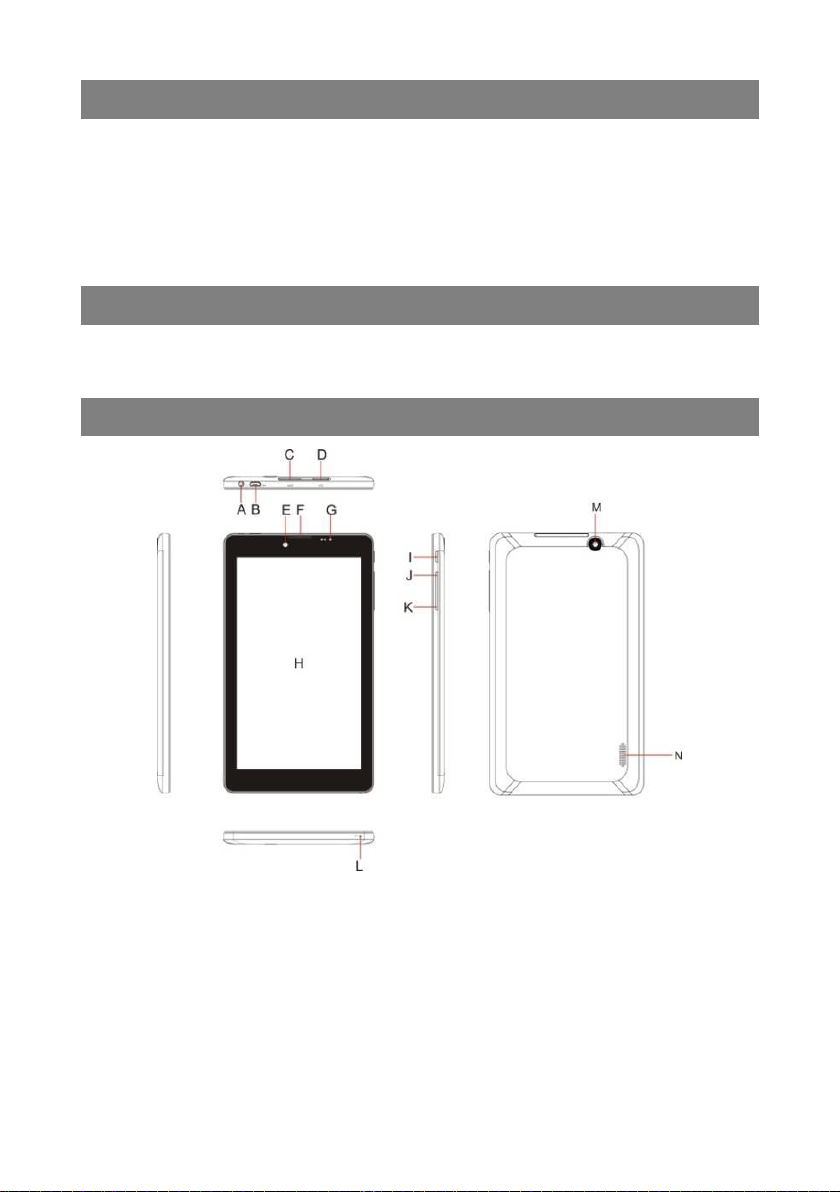
6
Особенности
● Сети Wi-Fi и 3G
● 7-дюймовый
сенсорный экран
● Встроенный датчик
G-sensor
● Поддержка сторонних
приложений
● Просмотр
развлекательных
медиафайлов
● Звонки и текстовые
сообщения
● GPS-навигация
● Передняя и задняя
веб-камеры
Принадлежности
Основное устройство ● USB-кабель ● Адаптер
Руководство пользователя ● Гарантийный талон переменного тока
Кнопки и порты
I. Кнопка питания – короткое
нажатие для блокировки или
разблокировки экрана;
нажатие с удержанием для
включения/выключения
устройства или
перезагрузки.
J. Кнопка VOL+ – увеличение
громкости
K. Кнопка VOL- – уменьшение
громкости.
L. Встроенный микрофон
M. Задняя веб-камера
N. Встроенные динамики
A. Разъем для наушников –
подключение стереонаушников.
B. Порт Micro USB /DC-IN – для
подключения к ПК или адаптеру
питания.
C. Слот для SIM-карты
D. Слот для карты TF
E. Передняя веб-камера
F. Динамик телефона
G. Индикатор заряда
H. Display
Page 8
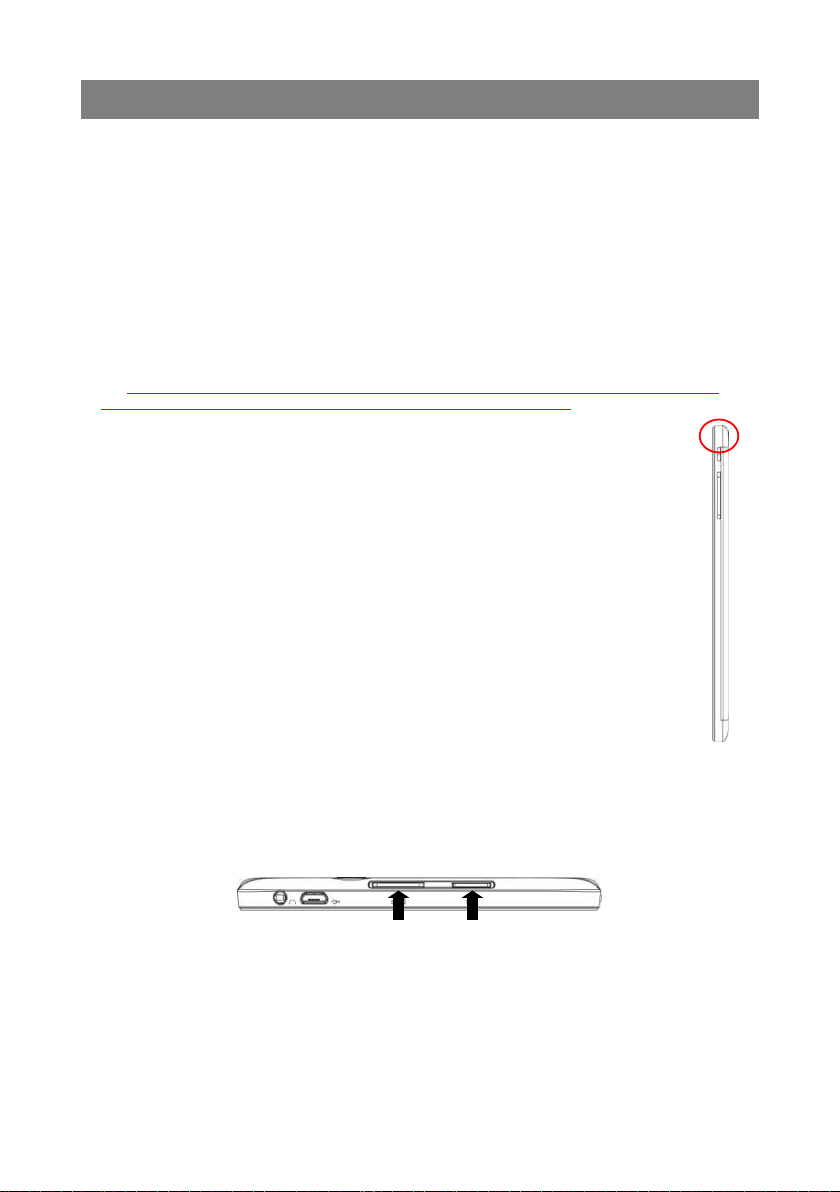
7
Основные подключения
Зарядка аккумулятора
Устройство снабжено встроенным аккумулятором. Когда уровень заряда
аккумулятора становится низким, следует подзарядить устройство.
Для зарядки аккумулятора подсоедините устройство к адаптеру питания через
порт USB. Для полной зарядки аккумулятора требуется несколько часов.
Во время зарядки индикатор аккумулятора горит красным светом, а после того,
как аккумулятор будет заряжен полностью, становится оранжевым.
Примечание:
а)
Когда устройство предупреждает, что заряд аккумулятора составляет менее 15%,
отображается подсказка, рекомендующая нача ть его подзарядку!
б)
Если устройство выключилось автоматически из-за полной разрядки аккумулятора,
необходимо заряжать аккумулятор в течение не менее 5 минут, прежде чем устройство можно
будет включить снова.
в)
Так как зарядка при помощи USB-подключения к ПК осуществляется крайне медленно,
заряжать аккумулятор при помощи компьютера НЕ рекомендуется.
Включение и выключение планшетного ПК
Чтобы включить устройство, нажмите и удерживайте кнопку Power
(Питание) на его корпусе до тех пор, пока не появится экран загрузки.
Запуск системы занимает около одной минуты.
Чтобы выключить устройство, нажмите и удерживайте кнопку Power до
тех пор, пока не появится пункт «Power Off», коситесь его, а затем
коснитесь пункта «OK».
Совет: При осутствии касаний в течение некоторого времени устройство может
перейти в спящий режим с блокировкой дисплея. Чтобы выйти из спящего режима
однократно нажмите на кнопку питания.
Установка карты памяти (карты TF)/SIM-карты
Данное устройство способно выполнять чтение файлов непосредственно с
карты памяти (Карты формата TF /Micro SD).
В слот на верхней грани устройства также можно установить SIM-карту для
выполнения телефонных звонков и доступа в сеть Internet.
Чтобы установить карту памяти, найдите слот для карт на верхней грани
устройства, а затем вс тавьте в слот карту правильной стороной.
Для доступа к файлам, записанным на карте памяти, запустите режим
диспетчера файлов, коснувшись значка File Explorer, и выберите каталог
«External SD».
Примечание:
а)
При установке карты обратите внимание на ее правильное
положение.
б)
Для стандарта 3G данное устройство обеспечивает поддержку
только сетей WCDMA.
SIM-карта
Карта TF
Page 9
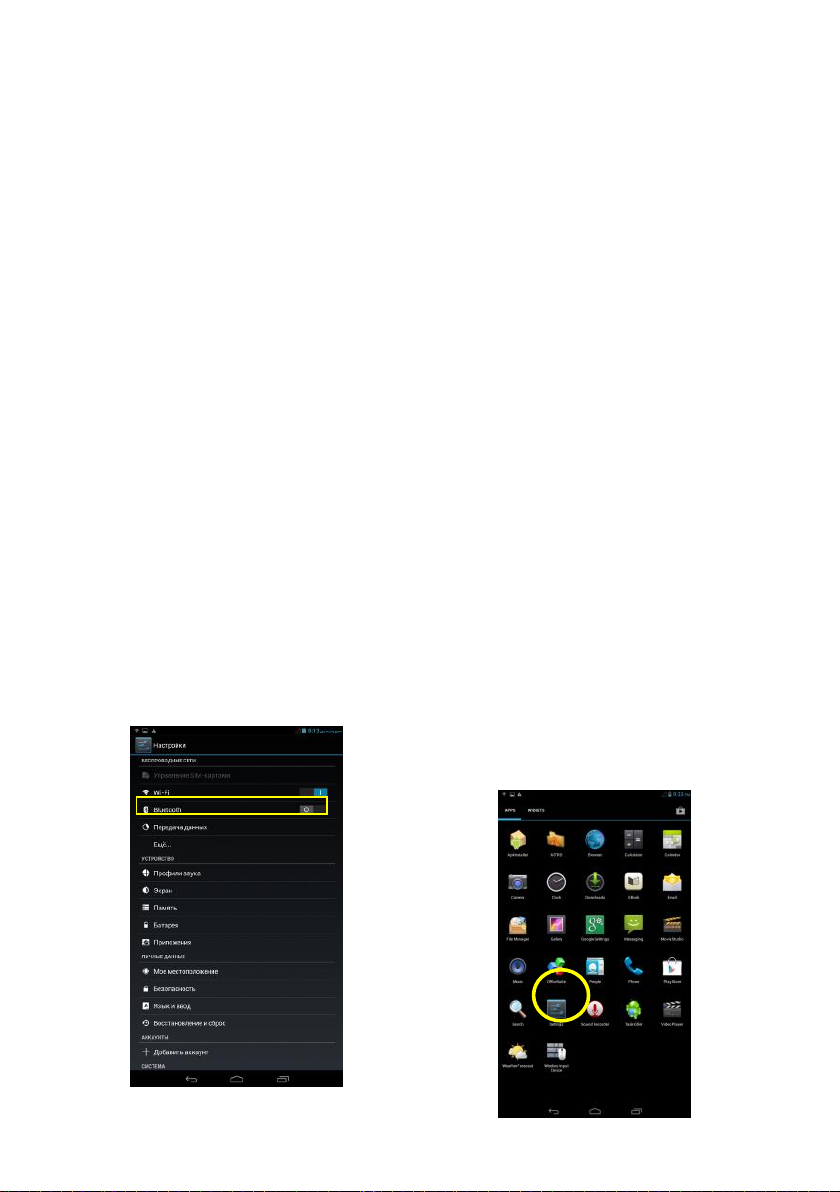
8
Подключение к ПК для передачи файлов
Для чтения или воспроизведения файлов их сначала необходимо передать с
компьютера на данное устройство.
(1) Подсоедините устройство к компьютеру при помощи прилагаемого
USB-кабеля.
(2) Коснитесь пункта «Turn on USB storage», чтобы подключить устройство к
компьютеру.
(3) После подключения в списке устройств вашего компьютера отобразятся два
съемных диска. Один представляет собой внутреннюю память устройства, а
второй – установленную карту памяти. Теперь вы можете скопировать файлы
с или на эти диски, так же, как и на обычный жесткий диск.
(4) После завершения передачи файлов выберите пункт «Turn off USB storage»,
чтобы отключить устройство от компьютера.
(5) Выполните безопасное отключение устройства от компьютера.
Примечание:
а)
При подключении планшета к ПК вам необходимо сначала установить последнюю версию
Windows Media Player и USB-драйвер.
б)
Подключение по интерфейсу USB не сопровождается звуковым сигналом.
в)
Если во время подключения к ПК питание устройства выключено или оно находится в спящем
режиме, на вашем ПК не отобразится наличие этого подключения. Чтобы продолжить, вам
потребуется включить устройство или вывести его из спящего режима.
Подключение к беспроводной клавиатуре и мыши
Вы можете подключить устройство к беспроводной клавиатуре и мыши, что
облегчает ввод текста и навигацию по экрану. Подключение устанавливается по
Bluetooth, поэтому убедитесь, что ваше устройство снабжено поддержкой
Bluetooth.
(2) Включите Bluetooth на
вашем устройстве.
(1) На странице приложений
коснитесь пункта Wireless
Input Device»
(Беспроводное
устройство ввода).
Page 10

9
(3) Коснитесь пункта «Add New Device» (Добавить новое устройство), после чего
устройство выполнит поиск других Bluetooth-устройств – беспроводной
клавиатуры и мыши. После того, как клавиатура и мышь будут обнаружены и
внесены в список, коснитесь их, чтобы начать связь с устройством. После того,
как их связь с устройством будет установлена, клавиатура и мышь будут готовы к
работе.
Основы работы
Главный экран
a b c
d
e
a. Индикатор Wi-Fi
b. Уровень заряда аккумулятора
c. Время
d. Прогноз погоды
e. Набор номера
f. Список контактов
g. Вкладка приложений
h. Текстовое сообщение
i. Веб-браузер
j. Кнопка возврата
k. Кнопка Home – переход на главный
экран
l. Недавно запущенные приложения
f
g
h
i
j k l
Page 11

10
Расширенный главный экран
Главный экран состоит из пяти отдельных экранов для
расположения ярлыков, виджетов и т.д. Для перехода на
дополнительные экраны, выполните прокрутку экрана влево
или вправо при помощи пальца.
Разблокировка экрана
Если устройство не испол ьзуется в течение нес кольких сек унд,
включается блокировка его экрана. Вам потребуется
разблокировать экран, перетащив значок замка
вправо.
Настройка элементов главного экрана
Чтобы добавить элемент на главный экран (ярлык, виджет
и т.д.), коснитесь значка приложения
, после чего
отобразятся все приложения и виджеты. Удерживая
выбранный элемент, поместите его на главный экран.
Примечание: если на текущей странице главного экрана нет
свободного места для нового ярлыка или виджета, то вы
увидите сообщение об этом.
Hold down
Page 12

11
Для перемещения элемента главного экрана поместите на него палец, чтобы
выделить, затем перетяните его в нужное место и отпустите.
Чтобы удалить элемент главного экрана, поместите на него палец, чтобы выделить,
затем перетяните его на символ корзины «X» и отпустите.
Чтобы изменить фон главного экрана удерживайте на нем палец, пока не появится
меню. Коснитесь пункта «Wallpaper», а затем выберите изображение в качестве
фона.
Основные действия касания
Для перехода на предыдущую страницу экрана коснитесь кнопки ; для
возврата на главный экран коснитесь кнопки
; коснитесь кнопки для
вызова пунктов контекстного меню; коснитесь кнопки
чтобы просмотреть
недавно открытые приложения.
При просмотре видео или прослушивании музыки вы
можете нажать на строку воспроизведения, чтобы
выбрать требуемый раздел файла для
воспроизведения. Для смены проигрываемого фрагмента
можно перетащить курсор строки воспроизведения в
нужное место.
В некоторых приложениях для прокручивания списка
файлов можно скользить пальцем по экрану вверх и вниз.
Иногда вы можете коснуться и удерживать какой-либо
файл для отображения списка возможных действий (при
наличии).
При просмотре фотографии или веб-страницы вы может
поместить пальцы (не менее двух) на экран и свести их
вместе, чтобы уменьшить масштаб, или развести их,
чтобы улучшить обзор.
Page 13

12
Использование виртуальной клавиатуры
Когда вам понадобится ввести какой-либо текст, коснитесь любого текстового поля,
чтобы открыть виртуальную клавиатуру, при помощи которой вы можете ввести адрес
веб-сайта или любой требуемый текст.
Доступ в сеть Интернет
Вы можете легко войти в сеть Интернет при помощи сетей Wi-Fi и 3G.
1) Установите WI-FI-подключение
a.
Чтобы открыть меню настроек, коснитесь значка на
главном экране.
b. Выберите пункт «WIFI» и переместите
переключатель в положение «ON», чтобы включить
WI-FI.
c. TЧтобы выбрать маршрутизатор, коснитесь пункта
«Wi-Fi», после чего устройство автоматически
выполнит поиск доступных Wi-Fi-сетей и отобразит их
на правой панели. В списке доступных сетей
указываются все беспроводные сети, обнаруженные в
радиусе действия вашего устройства.
d. CВыберите нужную сеть из списка и коснитесь
пункта «Connect», чтобы подключиться к ней.
Некоторые сети могут быть защищены при помощи пароля, поэтому
потребуется ввести его для подключения. При успешной установке
подключения под пунктом WIFI Setting отобразится сообщение «Connected
to…(имя сети WiFi)».
Примечание:
а. Список доступных сетей постоянно обновляется автоматически.
б. Когда режим Wi-Fi включен, устройство будет автоматически подключаться к настроенным
сетям, когда они будут в радиусе его действия.
Стереть
влево
Ввод
Пробел
Переключение с
букв на цифры
Клавиша верхнего
регистра: чтобы ввести
весь текст заглавными
буквами, быстро
коснитесь клавиши
дважды; быстро
коснитесь ее один раз,
чтобы ввести только
первую заглавную букву.
Page 14

13
2) Использование SIM-карты стандарта 3G
Помимо Wi-Fi-подключения, для доступа в сеть Интернет вы также можете
использовать SIM-карту стандарта 3G. Установите карту 3G в слот на верхней
грани устройства, затем войдите в меню настроек (Settings) и выберите пункт
«More» «Mobile networks» (Мобильные сети), после чего выберите пункт меню
«Data enabled» (Передача данных включена). После этого сеть 3G станет
доступной, а в верхнем правом углу экрана отобразится ее значок. Теперь вы
можете свободно заниматься Интернет-серфингом.
Примечание: перед использованием сети 3G необходимо сначала отключиться от сети Wi-Fi.
Возможности подключения по Bluetooth
Данное устройство снабжено поддержкой Bluetooth, позволяющей передавать и
принимать файлы с других Bluetooth-устройств по беспроводному подключению.
Для передачи файлов по Bluetooth:
(1) Включите Bluetooth на принимающем устройстве, на которое будут
переданы файлы, и установите параметр Bluetooth «visible to all nearby
Bluetooth devices» (устройство видимо для всех близлежащих
Bluetooth-устройств), чтобы устройство могло быть обнаружено другими
Bluetooth-устройствами.
(2) Включите Bluetooth на устройстве, выбрав параметр On в меню настроек
Bluetooth. После этого устройство должно выполнить поиск всех
близлежащих Bluetooth-устройств и вывести их список.
Page 15

14
(3) Коснитесь принимающего устройства, чтобы установить связь с ним. Для
завершения связывания выполните все экранные инструкции.
(4) После того, как оба устройства будут связаны друг с другом, запустите
режим диспетчера файлов, нажмите на файл, который необходимо
передать, и удерживайте его до появления всплывающего меню. Выберите
в меню пункт «Send» (Отправить), чтобы передать файл по Bluetooth.
Основные приложения
Телефонные звонки
После установки телефонной SIM-карты в соответствующий слот, вы сможете
осуществлять звонки при помощи данного устройства, нажимая на значок
телефонной трубки на главном экране или экране приложений. Для набора
телефонного номера используйте цифровые клавиши, затем нажмите на значок
телефонной трубки, чтобы осуществить звонок.
Page 16

15
Вы также можете отправлять и принимать при помощи устройства текстовые
сообщения, запуская приложение сообщений, так же, как и на обычном сотовом
телефоне.
Веб-серфинг
Для запуска веб-браузера коснитесь значка на главном экране.
Для запуска контекстных меню коснитесь значка
.
Воспроизведение музыки
Чтобы запустить музыкальный плеер, коснитесь значка «Music» на странице
приложений.
Музыкальная библиотека
После запуска музыкального плеера следует войти в
библиотеку музыкальных файлов. В библиотеке показаны
ваши музыкальные файлы, разбитые по категориям
(исполнитель, альбом и т.д.), если файлы снабжены
Page 17

16
информационными метками. Если некоторые файлы не имеют информационных
меток, то в музыкальной библиотеке они будут помечены как (Unknown). При
копировании на устройство новой музыки, содержимое музыкальной библиотеки
будет обновлено автоматически.
Для проматывания списка файлов вы можете перетаскивать его пальцем
вверх или вниз.
Для воспроизведения песни коснитесь ее.
Воспроизведение песен в случайном порядке
Запустив библиотеку, коснитесь значка меню
, чтобы
отобразить варианты воспроизведения – Play all, Party
shuffle и Shuffle all.
Play all – воспроизведение композиций в обычном
порядке.
Party shuffle – случайное воспроизведение одной
композиции из выбранной группы (7-8 шт.).
Shuffle all – случайное воспроизведение всех
композиций на устройстве.
Sound effect – настройка эквалайзера.
Экран воспроизведения
a. Текущий список воспроизведения
b. Воспроизведение песен в случайном
порядке
c. Повтор песен
d. Имя исполнителя (удерживая касание на
заголовке композиции можно выполнить
поиск информации об исполнителе в
Интернете)
e. Название альбома (удерживая касание на
заголовке композиции можно выполнить
поиск информации об альбоме в Интернете)
f. Заголовок (удерживая касание на заголовке
композиции можно выполнить поиск
информации о ней в Интернете)
g. Предыдущая песня/перемотка назад
h. Воспроизведение/пауза
i. Следующая песня/перемотка вперед
j. Строка воспроизведения
k. Список меню
a
b
c
d
f
e
g
i
j
k
Page 18

17
Меню воспроизведения
Чтобы вызвать контекстное меню, во время воспроизведения музыкального
файла коснитесь значка MENU
:
Список воспроизведения
Список воспроизведения – это список песен, которые вы добавили вручную.
Чтобы добавить в список текущую композицию, во время воспроизведения
коснитесь
, выберите пункт «Add to playlist», затем выберите список
воспроизведения или коснитесь пункта «new», чтобы создать новый список.
Для воспроизведения композиций из списка воспроизведения:
(1) Чтобы отобразить весь список воспроизведения, в меню Music коснитесь
значка «Playlist»
. После этого будут отображены все добавленные песни в
виде списка.
(2) Для начала воспроизведения коснитесь песни.
Воспроизведение видео
Чтобы запустить видеоплеер, коснитесь значка плеера Vortex на странице
приложений.
Войдя в видеоплеер, вы должны увидеть список папок.
Коснитесь какой-либо папки, чтобы просмотреть файлы в ней в виде эскизов,
затем выберите один файл для воспроизведения.
Page 19

18
Примечание: некоторые видеофайлы могут воспроизводиться на устройстве некорректно.
Изучите технические характеристики, приведенные в конце данного руководства, и убедитесь,
что разрешение, кодировка или тип видеофайла поддерживаются устройством.
Просмотр фотографий
(1) Фотографии отображаются в виде эскизов. Для навигации по списку
фотографий используйте скольжение пальца влево или вправо.
(2) Для просмотра фотографии в полноэкранном режиме коснитесь его эскиза.
(3) Для перехода к предыдущей или следующей фотографии, скользните
пальцем по экрану в горизонтальном направлении.
Page 20

19
(4) Для изменения масштаба изображения, коснитесь его пальцами, а затем
сдвиньте или раздвиньте их.
Меню просмотра изображений
Во время просмотра изображения вы можете коснуться экрана или значка меню
, чтобы отобразить меню.
Использование веб-камеры
Чтобы включить веб-камеру, коснитесь ее значка на странице приложений.
Page 21

20
Управление файлами и папками
Использование диспетчера файлов
Чтобы войти в диспетчер файлов, коснитесь значка «File Manager» на
странице приложений.
Навигация по файлам и папкам
Для прокручивания списка файлов вверх и вниз вы
можете использовать скольжение пальцем.
Чтобы открыть файл или папку, используйте касание.
Для перехода на один уровень вверх коснитесь имени
каталога в верхней строке.
Копирование и вырезание файлов и папок
Улучшение передачи тона
кожи при портретной съемке
Viewfinder
Режим
фотографирования
Настройки
Переключение
передней/задней камеры
Режим VCR
Page 22

21
(1) Коснитесь и удерживайте файл или папку до тех пор, пока в верхней строке
не появятся инструменты для правки.
(2) Коснитесь инструмента «Копировать» или «Вырезать».
(3) Перейдите в каталог, куда вы хотите скопировать файл или папку, а затем
коснитесь инструмента вставки «
».
Удаление файлов и папок
(1) Коснитесь и удерживайте файл или папку до тех пор, пока в верхней строке
не появятся инструменты для правки.
(2) Коснитесь инструмента «Удалить».
Переименование файлов и папок
(1) Коснитесь и удерживайте файл или папку до тех пор, пока в верхней строке
не появятся инструменты для правки.
(2) Коснитесь значка
, чтобы отобразить меню, а затем коснитесь пункта
«Rename» (Переименовать).
(3) Введите новое имя файла или папки.
Копировать
Вырезать
Page 23

22
Выбор нескольких файлов и папок
(1) Коснитесь значка
, чтобы отобразить меню, а затем коснитесь пункта
«Select file or folder» (Выбрать файл или папку»).
(2) Выберите касанием требуемые файлы и папки.
Отправка и прием электронных писем
На главном экране коснитесь ярлыка Applications, чтобы отобразить все
приложения, а затем коснитесь значка Email, чтобы запустить приложение
электронной почты.
Настройка учетной записи электронной почты
Сначала вам понадобится настроить учетную запись электронной почты для
приема и отправки писем.
(1) Запустите приложение электронной почты, коснувшись значка приложения
Email, после чего появится предложение настройки учетной записи.
(2) Введите ваш адрес электронной почты и пароль учетной записи. Вы можете
установить параметры учетной записи по умолчанию, выбрав пункт «Send
email from this account by default» (Отправлять почту с этой учетной записи по
умолчанию).
(3) Коснитесь пункта «Manual Setup», чтобы настроить данные сервера
электронной почты.
(4) Выберите тип сервера (POP3, IMAP или Exchange) для входящих писем.
Чтобы определить тип вашего сервера электронной почты, вы можете
обратиться к поставщика услуг связи, сетевому администратору или найти
информацию в Интернете.
(5) Введите требуемую информацию (сервер, порт и т.д.). Вы можете получить
эту информацию у поставщика услуг связи, сетевого администратора или в
сети Интернет.
(6) Выберите тип сервера для исходящей почты и введите требуемые данные о
сервере.
(7) Для продолжения нажмите кнопку «Next». Ваш планшетный ПК выполнит
проверку настроек сервера. Появление сообщения «Your account is set up,
and email is on its way» означает, что ваша учетная запись успешно создана.
(8) Введите ваше имя и коснитесь кнопки «Done» для завершения.
Примечание: если у вас более одной учетной записи, то каждый раз при запуске приложения
электронной почты следует вводить данные учетной записи по умолчанию.
Page 24

23
Управление учетными записями
Вы можете настроить несколько учетных записей и управлять ими, проверяя их
данные, добавляя новую учетную запись или удаляя ее.
Добавление новой учетной записи
Чтобы добавить новую учетную запись, выполните следующие действия.
(1) Запустите приложение электронной почты, а затем коснитесь значка меню
,
чтобы отобразить его пункты. Выберите пункт «Accounts», чтобы отобразить
список учетных записей.
(2) Коснитесь значка меню
, чтобы отобразить его пункты. Затем выберите
пункт «Add account».
(3) Для добавления учетной записи выполните вышеуказанные действия по
созданию записи.
Удаление учетной записи электронной почты
(1) Находясь в ящике электронной почты, коснитесь значка меню , чтобы
отобразить его пункты.
(2) Выберите пункт «Accounts», чтобы отобразить список всех учетных записей
почты.
(3) Коснитесь и удерживайте учетную запись, которую вы хотите удалить, до
появления всплывающего меню.
(4) Коснитесь пункта «Remove Account» (Удалить учетную запись), а затем
пункта «OK» для подтверждения.
Проверка настроек учетной записи
(1) Находясь в ящике электронной почты, коснитесь значка меню , чтобы
отобразить его пункты.
(2) Выберите пункт «Accounts», чтобы отобразить список всех учетных записей
почты.
(3) Коснитесь и удерживайте учетную запись, которую вы хотите проверить, до
появления всплывающего меню.
(4) Коснитесь пункта «Account settings» (Настройки учетной записи), чтобы
просмотреть информацию обо всех настройках учетной записи. Вы можете
изменять эти настройки по своему усмотрению.
Просмотр электронной почты
После запуска приложения электронной почты вам нужно войти в ваш почтовый
ящик.
В почтовом ящике для навигации в списке электронных писем вы можете
использовать скольжение пальцем вверх или вниз.
Чтобы открыть электронное письмо, коснитесь его.
Касание электронного письма с удержанием вызывает меню, при помощи
которого вы можете открыть, ответить, переслать или удалить письмо.
Page 25

24
Управление сторонними приложениями
Ваше устройство поддерживает множество полезных сторонних приложений. Вы
можете приобретать эти приложения, чтобы расширить функциональность
вашего устройства. Их можно прибрести в онлайн-магазинах или скачать
непосредственно при помощи данного устройства.
Установка приложений
Ручная установка приложений выполняется следующим образом:
(1) Скачайте инсталляционный файл непосредственно из встроенной
библиотеки приложений и запустите его установку. Убедитесь, что файл
имеет расширение .apk, поддерживаемое системой вашего планшетного ПК.
(2) Скопируйте инсталляционный файл на ваш планшетный ПК при помощи
USB-подключения. Включите планшетный ПК, найдите инсталляционный
файл при помощи диспетчера файлов и коснитесь его, чтобы начать
установку.
(3) После успешного завершения установки вы сможете найти это приложение
на странице приложений.
Удаление приложений
(1) Коснитесь ярлыка «Settings» (настройки) на главном экране, чтобы
отобразить все системные настройки.
(2) Выберите пункт «Apps».
(3) Выберите приложение, которое вы хотите удалить.
(4) Коснитесь пункта «Uninstall» для удаления приложения.
Примечания:
Вы не можете удалить предустановленные приложения.
Некоторые приложения, разработанные для мобильных телефонов на базе Android, могут
работать на данном устройстве некорректно. Дополнительную информацию вы сможете
получить у разработчиков соответствующего программного обеспечения.
Page 26

25
Закрытие недавно использованных приложений
Ваше устройство может запоминать приложения, которые вы использовали в
последнее время. Эта функция крайне полезна, когда вам нужно вернуться к
недавно открытому окну. Вы также можете закрыть эти приложения для
повышения производительности системы.
(1) Для отображения недавно использованных приложений коснитесь значка
.
(2) Коснитесь и удерживайте приложение, которое вы хотите закрыть, затем
выберите пункт «Remove from list» (Удалить из списка).
Управление задачами
Ваш планшетный ПК может одновременно выполнять несколько задач.
Например, вы можете просматривать фотографии, одновременно слушая
музыку. Многозадачность полезна, но ее эффективность снижается, если
запущено слишком много задач. Чтобы освободить системную память и
повысить производительность системы, вы можете завершить некоторые задачи,
которые не используете в данный момент.
(1) Коснитесь значка приложения «Task
Killer».
(2) Коснитесь задачи, которую вы
хотите завершить.
(3) Для завершения задания коснитесь пункта «KILL selected apps».
Page 27

26
Устранение неполадок
Перезагрузка устройства
В случае зависания устройства вы можете выполнить принудительное
выключение, нажав кнопку питания Power и удерживая ее в течение более
длительного времени, чем при обычном выключении питания, в результате чего
устройство будет перезагружено.
Page 28

Изготовитель:
HAIER ELECTRICAL APPLIANCES CORP.,LTD
«Хайер Электрикал Апплиансес Корп. Лтд.»
Адрес Изготовителя:
Haier Group, Haier Industrial Park, No 1, Haier Road, Hi-tech Zone,
266101, Qingdao, P.R. China
Хайер Индастриал Парк, Хайер Роад, Хай-теч
Зоне, Циндао, 266101, КНР
Импортер:
ООО Торговая компания «Хайер Рус»
Адрес Импортера:
121099, Москва, Новинский б-р, д. 8, оф. 1601,
БЦ Лотте Плаза
Филиалы Изготовителя (код филиала Изготовителя указан
на Изделии):
6KHQ]KHQ=RZHH7HFKQRORJ\&R/WG
%ORFN3LQJVKDQ7HFKQRORJ\3DUNRI3ULYDWHO\2ZQHG
(QWHUSULVHV
;LOL1DQVKDQ6KHQ]KHQ35&KLQD
3KRQH:
